Eliminar viejos puntos de restauración de Windows para espacio extra en el disco duro
Ya sabes que usar el Liberador de espacio en discoLa utilidad en Windows, ya sea manualmente o configurada como una tarea programada, borrará los archivos para proporcionar más espacio en disco. Un método menos conocido para crear espacio es eliminar los antiguos puntos de restauración de Windows.
Eliminar todo menos el punto de restauración más reciente
Haga clic derecho en su unidad local y seleccione Propiedades. Luego, inicie la utilidad Liberador de espacio en disco.

Luego, seleccione Más opciones y, en Restaurar sistema y Instantáneas, haga clic en Limpiar. Luego, haga clic en el botón Eliminar para eliminar todo, excepto el punto de restauración guardado más reciente.
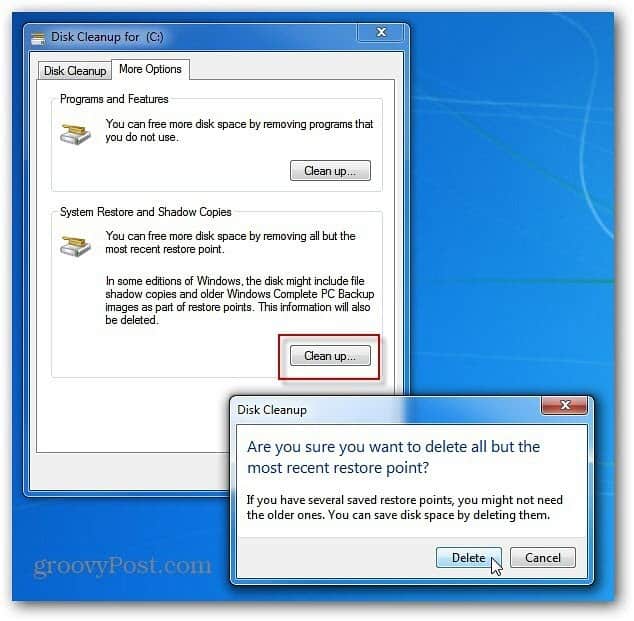
Eliminar todos los puntos de restauración del sistema (avanzado)
Si desea eliminar todos los puntos de restauración, lo que despejará la mayor parte del espacio, haga clic en Inicio y haga clic con el botón derecho en Computadora. Seleccione Propiedades
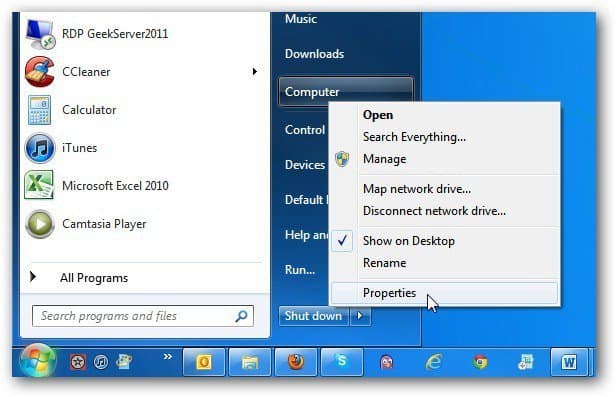
A continuación, haga clic en Protección del sistema en la columna izquierda.
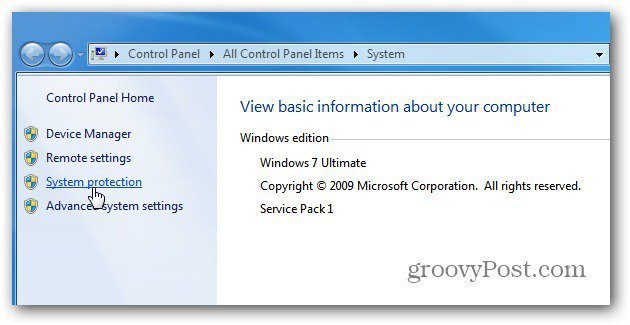
Aparece el cuadro de diálogo Propiedades del sistema. Seleccione la pestaña Protección del sistema, resalte Disco local y luego Configurar.
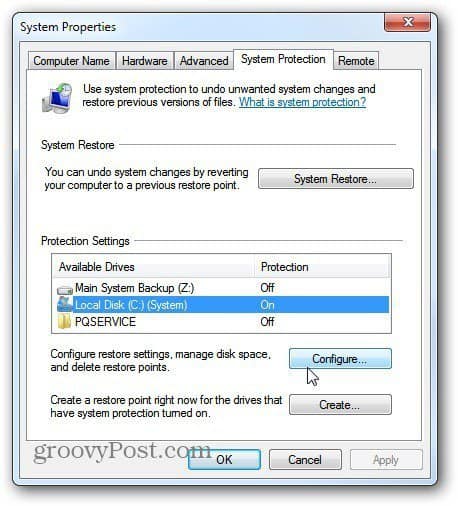
Haz clic en Eliminar. Esto eliminará todos los puntos de restauración del sistema. En este ejemplo, recuperaré aproximadamente 8 GB de espacio.
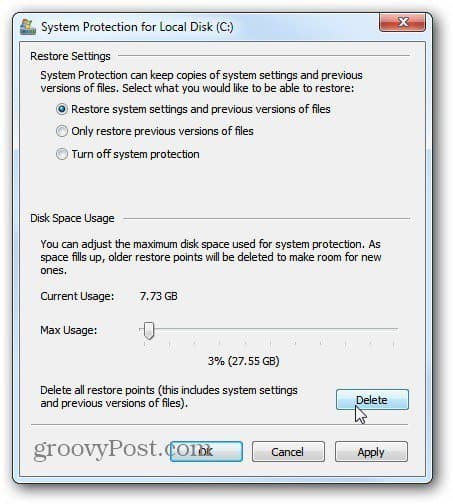
A menos que sea un usuario avanzado, le recomiendo que useel primer método para que tenga al menos el punto de restauración más resentido al que recurrir si es necesario. O, después de eliminarlos a todos, cree un nuevo Punto de restauración para una buena medida.
![Repare Windows 7 con un punto de restauración del sistema [Cómo hacerlo]](/images/windows-7/fix-windows-7-with-a-system-restore-point-how-to.png)









Deja un comentario